Her finder du yderligere oplysninger. HP Officejet 6300 All-in-One Printer series
Add to My manuals152 Pages
advertisement
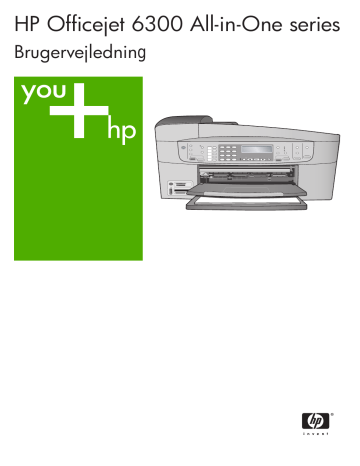
2
Her finder du yderligere oplysninger
Du kan få adgang til forskellige ressourcer (både trykt og online) med oplysninger om opsætning og brug af HP All-in-One.
Kilder med oplysninger
HP Photosmart
2600 series printer
User Guide
Installationsvejledning
Installationsvejledningen indeholder oplysninger om installation af
HP All-in-One og softwaren. Følg procedurerne i installationsvejledningen i rækkefølge.
Bemærk!
Du skal muligvis foretage yderligere installation eller vælge andre indstillinger, som beskrives i brugervejledningen, for at udnytte alle funktionerne på HP All-in-One. Der er flere oplysninger under
Afslutning af installationen af HP All-in-One .
Se Fejlfinding i sidste afsnit af installationsvejledningen eller
Oplysninger om fejlfinding i denne brugervejledning, hvis du får
problemer under installationen.
Brugervejledning
Denne brugervejledning indeholder oplysninger om at bruge HP Allin-One, herunder tip til fejlfinding og trinvise vejledninger. Den indeholder yderligere opsætningsvejledninger som et supplement til vejledningen i installationsvejledningen.
HP Photosmart-præsentation (Windows)
Med HP Photosmart-præsentationen kan du på en sjov og interaktiv måde få et hurtigt overblik over den software, der følger med HP Allin-One. Den indeholder oplysninger om, hvordan du bruger det program, du installerede sammen med HP All-in-One, til at redigere, arrangere og udskrive dine fotos.
Hjælp på skærmen
Online Hjælpen indeholder detaljerede oplysninger om de funktioner på HP All-in-One, der ikke er beskrevet i denne brugervejledning, herunder funktioner, der kun er tilgængelige via det program, du installerede sammen med HP All-in-One.
Hjælp til HP Photosmart-software (Windows)
● Emnet Få mest muligt af hjælpen indeholder oplysninger om brug af online Hjælpen i forbindelse med brug af programmet
HP Photosmart eller HP All-in-One. Emnet indeholder
13 Brugervejledning
Kapitel 2
(fortsat) www.hp.com/support endvidere oplysninger om, hvordan du kan få vist animerede videoer for de mest almindelige opgaver, der kan udføres via programmet og enheden.
● I emnet Få trinvise instruktioner får du oplysninger om brugen af HP Photosmart sammen med HP All-in-One.
● I emnet Find ud af, hvad du kan gøre får du yderligere oplysninger om de praktiske og kreative ting, du kan gøre med
HP Photosmart og HP All-in-One.
● Se emnet Fejlfinding og support , hvis du har brug for yderligere assistance eller vil se, om der er kommet opdateringer til HP-softwaren.
HP Photosmart Mac Hjælp (Mac)
● Emnet Hvordan gør jeg?
giver adgang til animerede videoer, der viser, hvordan du udfører de mest almindelige opgaver.
● Emnet Kom godt i gang indeholder oplysninger om at importere, ændre og dele billeder.
● Emnet Brug af Hjælp indeholder oplysninger om at finde oplysninger via online Hjælp.
Der er flere oplysninger under
Hjælp på skærmen via enheden
På enheden kan du få vist Hjælp på skærmen med yderligere oplysninger om visse emner.
Sådan får du adgang til Hjælp på skærmen via kontrolpanelet
1.
Tryk på knappen Opsætning .
2.
Tryk på , indtil det ønskede emne i Hjælp vises, og tryk derefter på OK . Emnet i Hjælp vises på computerens skærm.
Vigtigt
Filen Vigtigt indeholder de seneste oplysninger, som muligvis ikke findes i andre publikationer.
Installer softwaren for at få adgang til filen Vigtigt.
Hvis du har adgang til internettet, kan du få hjælp og support fra
HP's websted. Dette websted tilbyder teknisk support, drivere, forbrugsvarer og oplysninger om bestilling.
Brug af hjælpeskærmbilleder
Denne brugervejledning indeholder kun eksempler på de funktioner, du har til rådighed, så du kan komme i gang med HP All-in-One. Gennemgå den online Hjælp, der fulgte med enheden, for at få oplysninger om alle de funktioner, HP All-in-One understøtter.
14 HP Officejet 6300 All-in-One series
Bemærk!
Online Hjælp indeholder også emner til fejlfinding, som kan hjælpe dig med at løse de problemer, der kan opstå i forbindelse med HP All-in-One.
Måden, du får adgang til hjælpeskærmbillederne på, varierer en smule, afhængigt af, om du får vist Hjælp på en Windows-pc eller en Mac. Vejledning i at bruge de to typer
Hjælp findes i de følgende afsnit.
Brug af Hjælp på en Windows-pc
I dette afsnit beskrives, hvordan du får adgang til hjælpeskærmbillederne på en
Windows-pc. Du får oplysninger om, hvordan du navigerer, søger og indekserer funktionerne i Hjælp, så du kan finde de ønskede oplysninger.
Sådan får du adgang til Hjælp til HP Photosmart-software på en Windows-pc
1.
Klik på fanen for HP All-in-One i HP Solution Center .
2.
Klik på Onlinevejledning eller Fejlfinding i området Support af enheden .
– Der vises en pop-up-menu, hvis du klikker på Onscreen Guide . Du kan vælge at åbne velkomstsiden for hele Hjælp-systemet eller gå direkte til
Hjælp til HP All-in-One.
– Hvis du klikker på Fejlfinding , åbnes siden Fejlfinding og support .
I diagrammet nedenfor vises, hvordan du finder rundt i Hjælp.
1 Fanerne Indhold, Indeks og Søg
2 Visningsområde
3 Værktøjslinjen Hjælp
Fanerne Indhold, Indeks og Søg
Du kan finde alle emnerne i Hjælp til HP Photosmart-software under fanerne
Indhold , Indeks og Søg .
● Indhold
Brugervejledning 15
Kapitel 2
Fanen Indhold indeholder en liste med emnerne i Hjælp, som svarer til indholdsfortegnelsen i en bog. Her kan du finde alle de oplysninger, der findes om en funktion, f.eks. udskrivning af fotos.
– Oplysninger om opgaver og funktioner, der er tilgængelige via kontrolpanelet på HP All-in-One, finder du ved at åbne bogen 6300 series Hjælp i bunden af listen.
– Fejlfindingsoplysningerne til HP All-in-One finder du ved at åbne bogen
Fejlfinding og support og derefter åbne bogen Fejlfinding til 6300 series .
– De andre bøger, der er angivet under fanen Indhold , indeholder oplysninger om brug af programmet HP Photosmart til udførelse af opgaver på HP All-in-
One.
Afsnit, der indeholder underemner, er markeret med et bogikon på listen. Klik på symbolet + ved siden af bogikonet for at få vist en oversigt over underemnerne i en bog. (Symbolet + skifter til et
, når afsnittet er åbent). Klik på navnet på bogen eller emnet under fanen Indhold for at få vist oplysninger om et emne. Det valgte emne vises i visningsområdet i højre side.
● Indeks
Fanen Indeks indeholder en alfabetisk oversigt over poster i indekset, der er relevante for emnerne i Hjælp til HP Photosmart-software .
Du kan bruge rullepanelet i højre side af listen til at rulle igennem emnerne, eller du kan begynde at skrive nøgleord i tekstboksen over listen.
Mens du skriver, flyttes der automatisk til de poster i indekset, der begynder med de bogstaver, du skriver.
Når der vises en indekspost i forbindelse med de oplysninger, du søger, kan du dobbeltklikke på den.
– Hvis der kun er tilknyttet ét emne i Hjælp til den pågældende indekspost, vises dette emne i visningsområdet til højre.
– Dialogboksen Fundne emner vises, hvis der findes mange emner.
Dobbeltklik på et emne i dialogboksen for at få det vist i visningsområdet.
● Søg
Med fanen Søg kan du søge efter bestemte ord, f.eks. "udskrive uden ramme" i hele Hjælp.
Tip!
Hvis nogle af de ord, du skriver, er almindelige, f.eks. "udskrive" i eksemplet "udskrive uden ramme", kan du sætte anførselstegn omkring den ordkombination, du søger efter. Derved begrænser du søgningen, så resultaterne bliver mere relevante for de ønskede oplysninger. I stedet for at vise alle emner, der indeholder ordene "uden", "ramme" eller "udskrive", vises kun emner, der indeholder sætningen "udskrive uden ramme".
16 HP Officejet 6300 All-in-One series
Klik på listen med emner for at få vist alle emner i Hjælp, der indeholder de ord eller sætninger, du indtastede. Resultaterne vises i en tabel med tre kolonner. Hver række indeholder emnets titel , den placering i Hjælp, hvor emnet findes, samt den rang , emnet har fået tildelt på basis af dets relevans i forhold til søgekriteriet.
Som standard sorteres resultaterne efter rang , så emner, hvor søgekriteriet forekommer hyppigst, placeres øverst på listen. Du kan også sortere resultaterne efter emnets titel eller placering ved at klikke på tabeloverskriften for den pågældende kolonne. Dobbeltklik på den ønskede række i resultattabellen for at få vist indholdet af det pågældende emne. Det valgte emne vises i visningsområdet i højre side.
Visningsområde
I visningsområdet i højre side af vinduet Hjælp vises de emner i Hjælp, du kan vælge med en af fanerne til venstre. Emnerne i Hjælp indeholder beskrivende tekst, trinvise vejledninger og eventuelt illustrationer.
● Emnerne indeholder ofte hyperlinks til andre emner i Hjælp, hvor du finder yderligere oplysninger. Nogle gange åbner et hyperlink automatisk det nye emne i visningsområdet. Andre gange er der mere end ét relevant emne. I det tilfælde vises dialogboksen Fundne emner . Dobbeltklik på et emne i dialogboksen for at få det vist i visningsområdet.
● Visse emner indeholder detaljerede vejledninger eller yderligere oplysninger, som ikke vises umiddelbart på siden. Kig efter ordene Vis alle eller Skjul alle øverst til højre på siden. Hvis de vises, betyder det, at der er yderligere oplysninger skjult på siden. De skjulte oplysninger er angivet med mørkeblå tekst med en pil. Du kan få de skjulte oplysninger vist ved at klikke på den mørkeblå tekst.
● Visse emner indeholder animerede videoer, der viser, hvordan en bestemt funktion kan bruges. Disse animationer vises med videokameraikonet, efterfulgt af ordene "Vis hvordan". Animationen vises i et nyt vindue, når du klikker på linkteksten "Vis hvordan".
Værktøjslinjen Hjælp
Værktøjslinjen Hjælp, som vises nedenfor, indeholder knapper, som du kan bruge til at flytte rundt i emnerne i Hjælp. Du kan gå tilbage og frem i de emner, du allerede har fået vist, eller du kan klikke på knappen Hjem for at komme tilbage til hovedsiden i
Hjælp til HP Photosmart-software .
Brugervejledning 17
Kapitel 2
1 Vis/Skjul
2 Tilbage
3 Frem
4 Hjem
5 Udskriv
6 Indstillinger
Værktøjslinjen Hjælp indeholder også knapper til at ændre den måde, hjælpeskærmbilleder vises på computerens skærm. Hvis du f.eks. har brug for mere plads til at få vist emnerne i Hjælp i visningsområdet til højre, kan du skjule fanerne
Indhold , Indeks og Søg ved at klikke på knappen Skjul .
Endelig kan du bruge knappen Udskriv til at udskrive den side, der aktuelt vises på computerens skærm. Hvis fanen Indhold vises i venstre side, når du klikker på
Udskriv , vises dialogboksen Udskriv emner . Du kan vælge kun at udskrive det emne, der aktuelt vises i visningsområdet, eller du kan udskrive det aktuelle emne samt de underemner, der er knyttet til det. Denne funktion er ikke tilgængelig, hvis fanen Indeks eller Søg vises i højre side af vinduet Hjælp.
Brug af Hjælp på en Mac
I dette afsnit forklares det, hvordan du får adgang til hjælpeskærmbilleder på en Mac.
Du får at vide, hvordan du navigerer og søger i systemet med Hjælp, så du finder de
ønskede oplysninger.
Sådan får du adgang til HP Photosmart Mac Hjælp
➔ Vælg HP Photosmart Mac Hjælp i menuen Help (Hjælp) i HP Photosmart Studio.
HP Photosmart Mac Hjælp vises. I diagrammet nedenfor kan du se, hvordan du finder rundt i hjælpen.
18 HP Officejet 6300 All-in-One series
1 Fanen Indhold
2 Visningsområde
3 Værktøjslinjen Hjælp
Fanen Indhold
HP Photosmart Mac Hjælp åbner Hjælp. Den er opdelt i to ruder. Første gang du
åbner Hjælp, indeholder venstre rude en liste over de afsnit i Hjælp, som vedrører
HP All-in-One og det tilhørende program.
● Dobbeltklik på afsnittet 6300 series Hjælp for at få oplysninger om opgaver og funktioner, der er tilgængelige fra kontrolpanelet på HP All-in-One.
● Dobbeltklik på afsnittet Fejlfinding til 6300 series for at få oplysninger om fejlfinding af HP All-in-One.
● De andre afsnit, der er angivet under fanen Indhold , indeholder oplysninger om brug af programmet HP Photosmart Mac.
Når du har valgt et afsnit i Hjælp, viser fanen Indhold en oversigt over emnerne i det pågældende afsnit, svarende til en indholdsfortegnelse i en bog. Med den kan du finde alle de oplysninger, der findes om en funktion, f.eks. udskrivning af fotos.
Visningsområde
Visningsområdet i højre rude viser det emne i Hjælp, du vælger under ruden Indhold .
Emnerne i Hjælp indeholder beskrivende tekst, trinvise vejledninger og eventuelt illustrationer.
● Mange emner i HP Photosmart Mac Hjælp indeholder oplysninger om, hvordan en funktion anvendes fra kontrolpanelet på HP All-in-One og fra programmet
HP Photosmart Mac. Brug rullepanelerne i højre side af visningsområdet til at få vist alt indhold i et bestemt emne. Hvis du ikke gør det, kan du gå glip af vigtige oplysninger.
● Emnerne indeholder ofte hyperlinks eller henvisninger til andre emner i Hjælp, hvor du finder yderligere oplysninger.
– Hvis det relaterede emne vises i samme afsnit i Hjælp, åbnes det automatisk i visningsområdet.
– Hvis det relaterede emne vises i et andet afsnit i Hjælp, indeholder det aktuelle emne en henvisning, der fortæller, hvilket afsnit du skal åbne. Klik
Brugervejledning 19
Kapitel 2 på Hovedmenu i ruden Indhold til venstre, og klik derefter på det relevante afsnit for at få vist andre afsnit i Hjælp. Du kan finde det relaterede emne vha. emnelisten, der vises i ruden Indhold , eller du kan søge efter emnet som beskrevet i næste afsnit.
● Visse emner indeholder animerede videoer, der viser, hvordan en bestemt funktion kan bruges. Disse animationer vises med videokameraikonet, efterfulgt af ordene "Vis hvordan". Animationen vises i et nyt vindue, når du klikker på videokameraikonet.
Værktøjslinjen Hjælp
Værktøjslinjen Hjælp, som vises nedenfor, indeholder knapper, som du kan bruge til at flytte rundt i emnerne i Hjælp. Du kan gå tilbage og frem i de emner, du allerede har fået vist, eller du kan klikke på knappen Hjem for at komme tilbage til andre afsnit af
HP Photosmart Mac Hjælp .
1 Tilbage/Frem
2 Hjem
3 Søgeområde
Værktøjslinjen Hjælp indeholder en tekstboks, hvor du kan søge efter bestemte ord, f.eks. "udskrive uden ramme" i hele Hjælp.
Tryk på R
ETUR
på tastaturet, når du har indtastet dine søgekriterier, for at få vist en oversigt over emner, der indeholder de ord eller den sætning, du skrev. Resultaterne vises i en en tabel med flere kolonner. Hver række indeholder titlen på et emne samt relevans (baseret på dets relevans for dine søgekriterier). Hvis du bruger OS 10.2.8
eller 10.3.x, omfatter søgeresultaterne også placeringen i den Hjælp, hvor emnet findes.
Som standard sorteres resultaterne efter relevans , så de emner, der bedst opfylder søgekriteriet, vises øverst på listen. Du kan også sortere resultaterne efter emne eller placering (OS 10.2.8 og 10.3.x) ved at klikke på tabeloverskriften for den pågældende kolonne. Dobbeltklik på den pågældende række i resultattabellen for at få vist indholdet af et emne. Det valgte emne vises.
20 HP Officejet 6300 All-in-One series
advertisement
Related manuals
advertisement
Table of contents
- 4 Indhold
- 6 Oversigt over HP All-in-One
- 6 Et hurtigt overblik over HP All-in-One
- 7 Kontrolpanelets funktioner
- 9 Menuoversigt
- 9 Menuen Opsætning
- 10 Menuen Hjælp
- 10 Menuen Fax
- 10 Menuen Kopier
- 11 Menuen Scan til
- 11 Menuen Foto
- 11 Menuen Indeksprint
- 12 Tekst og symboler
- 12 Indtastning af tekst ved hjælp af tastaturet på kontrolpanelet
- 13 Tilgængelige symboler til faxnumre
- 13 Brug af programmet
- 16 Her finder du yderligere oplysninger
- 16 Kilder med oplysninger
- 17 Brug af hjælpeskærmbilleder
- 18 Brug af Hjælp på en Windows-pc
- 18 Fanerne Indhold, Indeks og Søg
- 20 Visningsområde
- 20 Værktøjslinjen Hjælp
- 21 Brug af Hjælp på en Mac
- 22 Fanen Indhold
- 22 Visningsområde
- 23 Værktøjslinjen Hjælp
- 24 Afslutning af installationen af HP All-in-One
- 24 Angivelse af indstillinger
- 24 Angivelse af sprog og land/område
- 24 Indstilling af dato og klokkeslæt
- 25 Justering af lydstyrken
- 25 Oplysninger om tilslutning
- 26 Understøttede forbindelsestyper
- 26 Tilslutning via USB-kabel
- 26 Tilslutning via Ethernet
- 27 Tilslutning via HP bt450, printer og pc-adapter med trådløs Bluetooth®-teknologi
- 28 Angivelse af Bluetooth-sikkerhed for HP All-in-One
- 28 Brug af en adgangsnøgle for at godkende Bluetooth-enheder
- 28 Indstil HP All-in-One, så den er usynlig for Bluetooth-enheder
- 29 Nulstilling af Bluetooth-indstillingerne på HP All-in-One
- 29 Brug en Bluetooth®-forbindelse, når du skal udskrive fra en computer.
- 29 Windows-brugere
- 31 Mac-brugere
- 31 Brug af printerdeling
- 32 Tilslutning til et netværk
- 33 Opsætning af et kabelforbundet netværk
- 33 Til et kabelforbundet netværk skal du bruge følgende
- 34 Tilslutning af HP All-in-One til netværket
- 34 Installation af softwaren til en netværksforbindelse
- 36 Tilslutning til yderligere computere på et netværk
- 36 Ændring af HP All-in-One fra en USB-forbindelse til en netværksforbindelse
- 37 Faxopsætning
- 37 Opsætning af HP All-in-One til fax
- 38 Opsætning A: Separat faxlinje (der modtages ingen taleopkald)
- 39 Eksempel B: Konfiguration af HP All-in-One med DSL
- 40 Eksempel C: Konfiguration af HP All-in-One med et PBX-telefonsystem eller en ISDN-linje
- 40 Opsætning D: Fax med en bestemt ringetonetjeneste på den samme linje
- 41 Opsætning E: Delt tale-/faxlinje
- 42 Opsætning F: Delt tale-/faxlinje med voicemail
- 43 Ændring af indstillingerne på HP All-in-One for at modtage faxer
- 43 Angivelse af svartilstanden
- 44 Angivelse af antal ring før svar
- 44 Ændring af ringemønster for besvarelse med bestemt ringetone
- 45 Test af faxopsætningen
- 46 Angivelse af faxtitlen
- 48 Ilægning af originaler og papir
- 48 Ilægning af originaler
- 48 Ilægning af en original i den automatiske dokumentføder
- 49 Ilægning af en original på glaspladen
- 50 Valg af papir til udskrivning og kopiering
- 50 Anbefalet papir til udskrivning og kopiering
- 50 Papirtyper, der bør undgås
- 51 Ilægning af papir
- 51 Ilægning af papir i fuld størrelse
- 53 Ilægning af fotopapir i størrelsen 10 x 15 cm
- 54 Ilægning af kartotekskort
- 54 Ilægning af konvolutter
- 55 Ilægning af andre papirtyper
- 56 Undgåelse af papirstop
- 58 Udskrivning fra computeren
- 58 Udskrivning fra et program
- 59 Ændring af udskriftsindstillinger
- 59 Windows-brugere
- 59 Mac-brugere
- 59 Annullering af et udskriftsjob
- 62 Brug af faxfunktionerne
- 62 Afsendelse af en fax
- 62 Afsendelse af en almindelig fax
- 63 Afsendelse af en fax manuelt fra en telefon
- 64 Afsendelse af en fax ved hjælp af overvåget opkald
- 65 Modtagelse af en fax
- 65 Manuel modtagelse af en fax
- 66 Indstilling af backup af faxmodtagelse
- 67 Genudskrivning af modtagne faxer fra hukommelsen
- 68 Udskrivning af rapporter
- 68 Udskrivning af rapporter med faxbekræftelser
- 69 Udskrivning af faxfejlrapporter
- 69 Annullering af faxafsendelse/faxmodtagelse
- 70 Brug af kopifunktionerne
- 70 Fremstilling af en kopi
- 70 Ændring af indstillingerne for kopiering
- 71 Fremstilling af en kopi uden ramme af et foto i størrelsen 10 x 15 cm (4 x 6")
- 72 Annullering af kopiering
- 74 Brug af scanningsfunktionerne
- 74 Scanning af et billede
- 75 Afbrydelse af scanning
- 76 Brug af foto- og videofunktionerne
- 76 Isætning af et hukommelseskort
- 77 Tilslutning af et digitalkamera
- 77 Tilslutning af en lagerenhed
- 78 Valg af fotos og videoer til udskrivning
- 79 Udskrivning af udvalgte fotos og videoer
- 79 Udskrivning af fotos vha. et foto-indeks
- 84 Vedligeholdelse af HP All-in-One
- 84 Rengøring af HP All-in-One
- 84 Rengøring af glaspladen
- 86 Rengøring af lågets underside
- 87 Rengøring af enhedens overflade
- 87 Udskrivning af en selvtestrapport
- 88 Arbejde med blækpatroner
- 88 Håndtering af blækpatroner
- 88 Udskiftning af blækpatroner
- 92 Justering af blækpatronerne
- 92 Rensning af blækpatroner
- 93 Rensning af blækpatronens kontaktflader
- 96 Oplysninger om fejlfinding
- 97 Visning af filen Vigtigt
- 97 Fejlfinding i forbindelse med installation
- 97 Fejlfinding i forbindelse med hardwareinstallation
- 102 Fejlfinding i forbindelse med installation af software
- 105 Af- og geninstallation af softwaren
- 107 Fejlfinding i forbindelse med netværkstilslutning
- 109 Fejlfinding i forbindelse med faxopsætning
- 109 Faxtesten mislykkedes
- 118 Fejlfinding i forbindelse med drift
- 118 Fejlfinding af papir
- 118 Fjernelse af papir, der sidder fast
- 121 Fejlfinding af blækpatron
- 124 Bestilling af forbrugsvarer
- 124 Bestilling af papir eller andre medier
- 124 Bestilling af blækpatroner
- 125 Bestilling af tilbehør
- 125 Bestilling af andre forsyninger
- 128 HP garanti og support
- 128 Garanti
- 128 Garantiopgradering
- 129 Garantioplysninger
- 130 Sådan får du support og andre oplysninger fra internettet
- 130 Før du kontakter HP-kundesupport
- 130 Adgang til serienummer og service-id
- 131 Opkald i Nordamerika under garantiperioden
- 131 Opkald fra andre dele af verden
- 133 HP Quick Exchange Service (Japan)
- 133 Call HP Korea customer support
- 133 Forberedelse af HP All-in-One til forsendelse
- 134 Tag blækpatronerne ud før forsendelse
- 134 Fjern kontrolpaneloverlayet
- 135 Emballering af HP All-in-One
- 136 Tekniske oplysninger
- 136 Systemkrav
- 136 Papirspecifikationer
- 136 Kapacitetsangivelser for papirbakker
- 136 Papirstørrelser
- 137 Specifikationer på udskriftsmargener
- 137 Udskriftsspecifikationer
- 138 Kopispecifikationer
- 138 Hukommelseskortspecifikationer
- 139 Faxspecifikationer
- 139 Scanningsspecifikationer
- 139 Fysiske specifikationer
- 139 Strømspecifikationer
- 140 Miljøspecifikationer
- 140 Hukommelsesspecifikationer
- 140 Miljømæssigt produktovervågningsprogram
- 140 Beskyttelse af miljøet
- 140 Ozonfrembringelse
- 140 Energy consumption
- 140 Papirbrug
- 141 Plastik
- 141 Datablade vedrørende materialesikkerhed
- 141 Genbrugsprogram for hardware
- 141 HP's genbrugsprogram for inkjetforbrugsvarer
- 141 Bortskaffelse af affaldsprodukter i private hjem inden for EU
- 141 Regulative bemærkninger
- 141 Lovpligtigt modelidentifikationsnummer
- 141 Notice to users of the U.S. telephone network:
- 142 FCC statement
- 143 Note à l’attention des utilisateurs du réseau téléphonique canadien/notice to users of the Canadian ...
- 143 Notice to users in Japan
- 144 Bemærkning til brugere i EU
- 144 Notice to users of the German telephone network
- 144 Geräuschemission
- 144 Notice to users in Korea
- 145 Declaration of conformity (European Economic Area)
- 145 HP Officejet 6300 All-in-One series declaration of conformity
- 146 Indeks